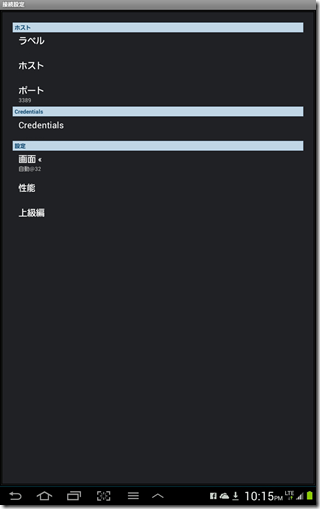記憶域スペースに関する理解を深める(列数とディスク使用の関係)で、記憶域スペースが使用する物理ディスクの数について、NumberofColumns というパラメーターがあることを説明しました。
記憶域スペースの作成方法には、「サーバーマネージャー(Windows Server 2012 Standard/DataCenter/Essentials」「コントロールパネル(Windows 8 / Windows Server 2012 Essentials)」「PowerShell」の3方法があることは以前記憶域スペースを管理するPowerShellのCmdletで説明しましたが、冒頭で触れた NumberofColumns のデフォルト値は、記憶域スペースの作成方法により挙動が異なります。
まず、Windows 8 のコントロールパネルを経由して、4台の物理ディスクからなる記憶域プール上に、パリティで記憶域スペースを作成してNumberofColumns がいくつになっているか確認してみます。
NumberofColumns は物理ディスク4台を利用しているにも関わらず3となっています。したがって、Windows 8 では、パリティを利用する際にNumberofColomnsを適切に設定するにはPowerShellを利用して記憶域スペースを作成する必要があります。
次に、Windows Server 2012 (Standard/DataCenter)のサーバーマネージャーから同じように、4台の物理ディスクからなる記憶域プール上に、パリティで記憶域スペースを作成してNumberofColumns がいくつになっているか確認してみます。
サーバーマネージャーから作成した場合、NumberofColumnsの値は4となり、物理ディスクの数に応じて最適化されていることがわかります。
では、コントロールパネルとサーバーマネージャーの両方を使うことが出来る Windows Server 2012 Essentials ではどうなるかというと、これはやはり記憶域スペースを作成する際に用いた方法でNumberofColumnsの設定値が異なってきます。 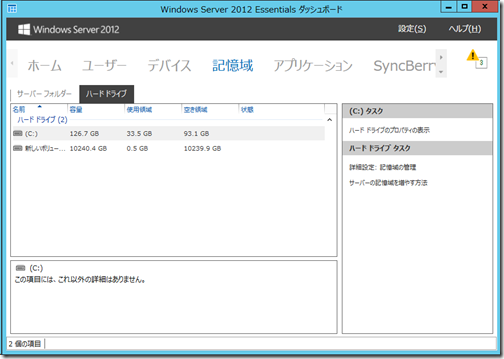
Windows Server 2012 Essentialsのサーバーダッシュボードの記憶域>ハードドライブ>[詳細設定:記憶域の管理]からはコントロールパネルを呼び出して記憶域スペースを設定するようになっていますので、通常はコントロールパネルを用いて記憶域を作成することが多いでしょう。Windows Server 2012 Essentials で4台以上の物理ディスクを用いてパリティの記憶域スペースを作成する場合はこの挙動の違いは認識しておく必要があります。